La bibliothèque PDT Parts#
Le menu de Parts library
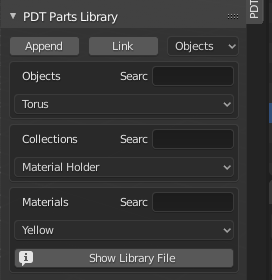
Ce module en est à ses balbutiements pour les versions jusqu’à 1.1.5 incluse et est une tentative d’organiser une collection de pièces, en tant qu’objets, dans un référentiel central. Cette bibliothèque sera composée d’Objets, de Collections et de Matériaux. Pour l’instant, ceux-ci sont placés dans un fichier blend de maintien dans Blender :
Dossier « …../Scripts/Addons/clockworxpdt » (l’emplacement du module complémentaire PDT).
Principes :#
Le concept consiste à stocker des parties sous forme d’objets individuels ou, dans le cas de pièces plus complexes, comme un assemblage de moteur par exemple, sous forme de collections. Lorsque des objets sont liés (link) ou ajoutés (append), Blender apportera les matériaux de l’objet avec lui. Si vous ajoutez plusieurs fois la pièce, vous obtenez de nombreuses copies du même matériau, ce qui n’est pas efficace. Ainsi, la recommandation pour ce système d’essai est de laisser les matériaux hors des objets et de les stocker soit par rapport à un objet “support”, soit de définir un fake user afin que le matériau soit toujours conservé dans le fichier blend de la bibliothèque. Ensuite, vous pouvez append ou link le matériau une fois et l’affecter à plusieurs copies de l’objet ajouté ou lié.
Le but est d’étendre le système afin que les utilisateurs puissent envoyer des objets, des collections ou du matériel de leur fichier blend ouvert actuel vers le fichier blend de la bibliothèque. Ce sera un développement ultérieur dans une version ultérieure, si cela est possible. Les bibliothèques de pièces existent dans les systèmes de CAO depuis les années 1980 où elles étaient appelées “Cellules” et comportaient une ou plusieurs “Bibliothèques de cellules” pour les stocker, chaque cellule avait un point d’origine défini par l’utilisateur qui était utilisé pour placer la pièce. Le processus consistait à placer le curseur là où vous vouliez la pièce, puis à l’appeler par son nom et elle était placée avec son origine à l’emplacement du curseur.
La bibliothèque de pièces PDT utilise la même méthode pour stocker, rappeler et placer des pièces à l’emplacement du curseur :
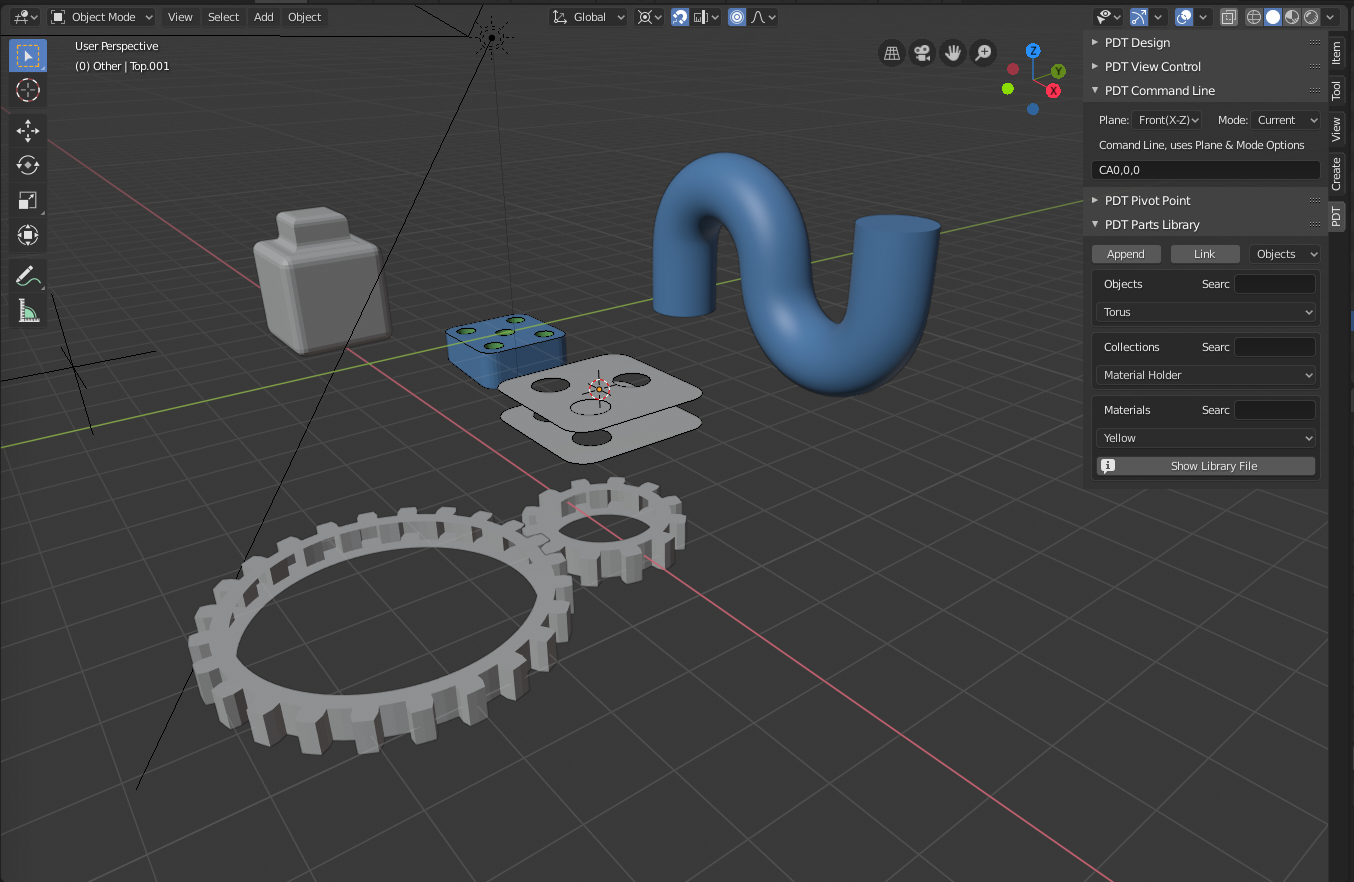
Montre le Parts Library Menu (menu de la bibliothèque de pièces) et quelques exemples de pièces apportées soit par Appending, soit par Linking.
Fichier de Parts Library :#
Les bibliothèques de pièces peuvent être situées où vous le souhaitez sur votre système. L’emplacement de votre fichier, un fichier Blender normal, est défini dans les préférences du module complémentaire PDT ( :menuselection :Preferences –> Add-ons) :
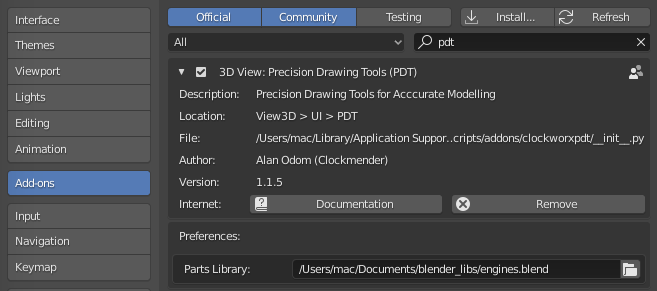
Vous pouvez soit saisir l’emplacement et le nom du fichier, soit cliquer sur l’icône Folder et utiliser les outils de sélection de fichiers Blender pour accéder à votre fichier. Les sélecteurs dans PDT sont alors automatiquement mis à jour avec les objets, collections et matériaux de votre dossier, sous réserve de tout critère de recherche. Cela peut être modifié à tout moment de votre session pour accéder aux données d’un autre fichier de bibliothèque.
Les Options sont :#
Append – cela ajoutera l’objet, la collection ou le matériau choisi de la bibliothèque dans votre fichier-blend actuel.
Link – cela liera l’objet, la collection ou le matériau choisi de la bibliothèque à votre fichier-blend actuel.
Que vous alliez travailler avec des objets, des collections ou des matériaux dépend du réglage du Selector à côté du bouton Link.
Les trois Selectors suivants afficheront les objets, les Objects, Collections et Materials dans le fichier-blend de la bibliothèque, soit tous, soit filtrés par l’entrée d’une recherche à côté de chaque sélecteur.
Search chaînes consiste en une recherche de tous les caractères qui apparaissent n’importe où dans le nom de l’objet, de la collection ou du matériau. Ainsi, la recherche avec gear dans la zone de recherche trouvera, par exemple, des objets nommés 25T 20mm gear ou gears – 20mm 25teeth, etc.
Le principe de fonctionnement est donc :
Placer le curseur 3D à l’endroit où vous souhaitez placer les objets.
Entrer les critères de recherche requis pour affiner la liste affichée dans le sélecteur.
Sélectionner le type avec lequel travailler : Objets, Collections ou Matériaux.
Sélectionner l’objet, la collection ou le matériau requis.
Cliquer sur
AppendouLink.
Pour le moment, si vous importez une collection, TOUS les objets de cette collection sont placés à l’emplacement du curseur. Le but est d’introduire des modèles complexes et de supposer qu’ils seront placés “comme un seul” à l’emplacement du curseur, cela suppose également qu’ils ont été construits comme un certain nombre d’objets avec une origine partagée dans la bibliothèque.
À ce stade, les matériaux peuvent être importés et utilisés sur chaque objet auquel ils sont appropriés, donc il se peut que de nombreuses pièces partagent un matériau commun, auquel cas, l’utilisation de cette approche n’entraîne pas de nombreux matériaux en double dans le fichier-blend .
Le bouton Show Library File montrera à l’utilisateur dans une fenêtre contextuelle l’emplacement du fichier de la bibliothèque de pièces, celui-ci est également affiché sur la console, si vous exécutez Blender à partir d’un terminal. Le but de ceci est de faciliter la localisation de la bibliothèque de pièces pour l’édition.
Le fichier de bibliothèque peut être ouvert dans Blender et édité comme n’importe quel fichier-blend pour ajouter vos propres objets, collections et matériaux.
Voici un exemple d’une série de moteurs qui sont utilisés dans de nombreux vélos, trikes et trois-roues différents, ceux-ci ont été Append du fichier de bibliothèque à un fichier-blend de travail, puis les matériaux ont été attribués :

Chaque moteur est modélisé comme un ensemble d’objets individuels, organisés en collections dans le fichier-blend de la bibliothèque. Tous les objets individuels de chaque collection partagent un point d’origine commun afin qu’ils puissent être placés à l’emplacement relatif correct.
Une alternative envisagée à ce stade serait de stocker dans la bibliothèque de pièces, uniquement les composants uniques de ces moteurs, ils partagent des fûts de cylindre par exemple, puis de les ajouter ou de les lier dans un fichier de projet et de construire le moteur requis.
Le système a été laissé délibérément fluide à ce stade du développement, afin que les idées puissent être explorées et le système affiné. Peut être détourné par les développements de Blender vers des systèmes de gestion d’Assets meilleurs et plus performants.